Poista tiedostoja tai palauta poistettuja tiedostoja iPhonen tai iPadin Tiedostot-apissa
Voit poistaa tiedostoja tai palauttaa äskettäin poistetut tiedostot Tiedostot-apissa. Yritätkö saada lisää tilaa? Voit myös poistaa iCloud-tiedostojen lataukset laitteestasi ja pitää ne turvassa iCloud Drivessa.
Poistettujen tiedostojen palauttaminen iPhonessa tai iPadissa
iCloud Drive ‑tiedostolatausten poistaminen iPhonesta tai iPadista
Tiedostojen poistaminen iPhonessa tai iPadissa
Kun poistat tiedostoja iCloud Drivesta tai laitteesta [device] Tiedostot-apissa, ne siirretään Viimeksi poistetut -kansioon. Tiedostot poistetaan pysyvästi 30 päivän kuluttua. Viimeksi poistetut -kansiosta poistetut tiedostot poistetaan välittömästi, eikä niitä voi palauttaa.
Jos poistat tiedostoja iCloud Drivesta yhdellä laitteella, iCloud Drive poistaa tiedostot kaikista laitteista, joihin olet kirjautunut samalla Apple ID:llä. Lue lisää kansioiden ja tiedostojen poistamisesta iCloud Drivessa.
iPhone
Avaa Tiedostot-appi ja napauta Selaa-välilehteä.
Napauta Sijainnit-osiossa poistettavien tiedostojen sijaintia.
Napauta ja sitten Valitse.
Valitse poistettavat tiedostot ja napauta sitten . Voit poistaa yksittäisen tiedoston myös pitämällä tiedostoa painettuna ja napauttamalla sitten Poista.
iPad
Avaa Tiedostot-appi.
Napauta sivupalkin Sijainnit-osiossa poistettavien tiedostojen sijaintia. Jos et näe sivupalkkia, napauta .
Napauta Valitse.
Valitse poistettavat tiedostot ja napauta sitten Poista. Voit poistaa yksittäisen tiedoston myös pitämällä tiedostoa painettuna ja napauttamalla sitten Poista.
Poistettujen tiedostojen palauttaminen iPhonessa tai iPadissa
Jos muutat mieltäsi tai poistat tiedostoja vahingossa, sinulla on 30 päivää aikaa palauttaa ne Viimeksi poistetut -kansiosta. Viimeksi poistetut -kansiosta palautetut tiedostot palautetaan alkuperäiseen sijaintiinsa.
iPhone
Avaa Tiedostot-appi ja napauta Selaa-välilehteä.
Napauta Sijainnit-kohdassa Viimeksi poistetut.
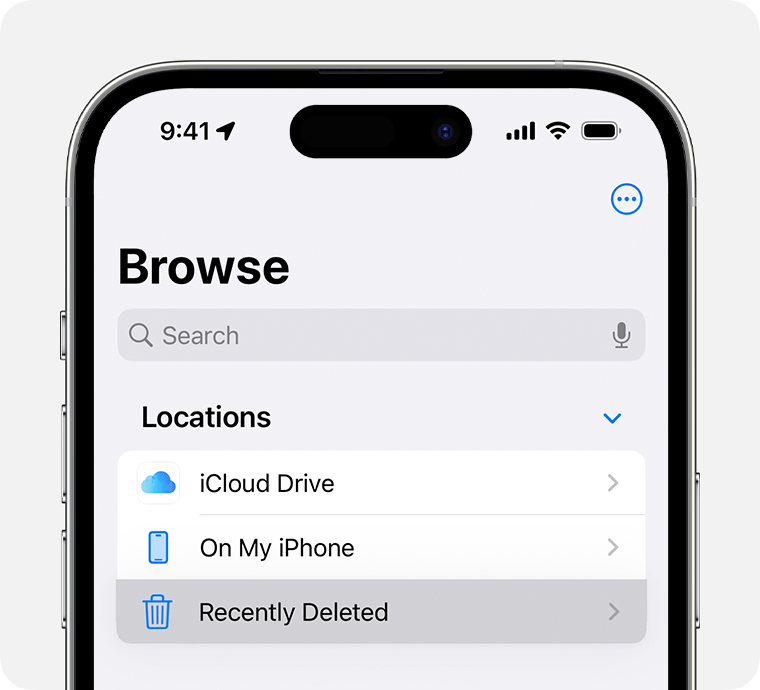
Napauta ja sitten Valitse.
Valitse säilytettävät tiedostot ja napauta sitten Palauta. Voit palauttaa yksittäisen tiedoston myös pitämällä tiedostoa painettuna ja napauttamalla sitten Palauta.
iPad
Avaa Tiedostot-appi.
Napauta sivupalkin Sijainnit-kohdassa Viimeksi poistetut. Jos et näe sivupalkkia, napauta .
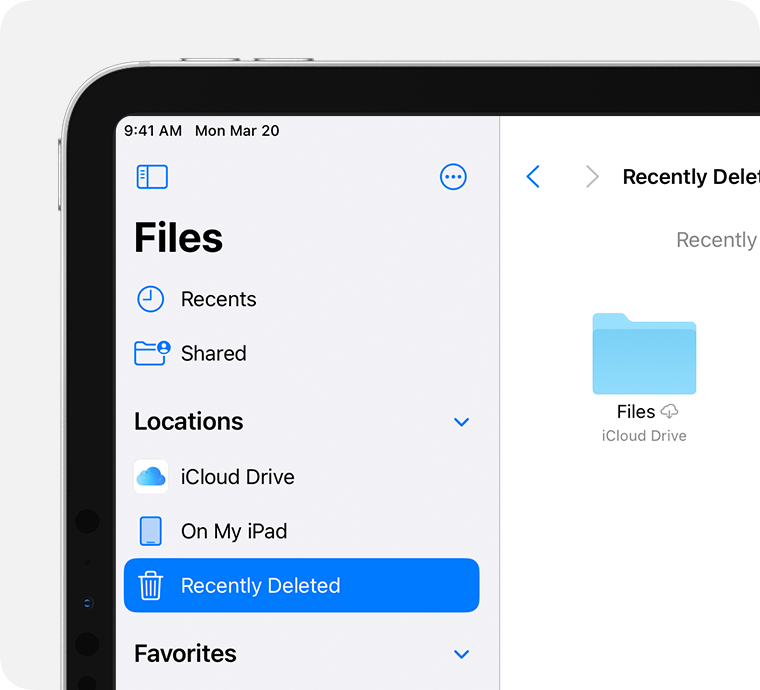
Napauta Valitse.
Valitse säilytettävät tiedostot ja napauta sitten Palauta. Voit palauttaa yksittäisen tiedoston myös pitämällä tiedostoa painettuna ja napauttamalla sitten Palauta.
iCloud Drive -tiedostolatausten poistaminen iPhonesta tai iPadista
Tee tilaa iPhoneen tai iPadiin poistamalla tiedostot, jotka on ladattu laitteelle iCloud Drivesta. Tiedostosi ovat turvassa iCloud Drivessa, jos haluat ladata ne uudelleen. Jos tiedosto oli ladattu muista lähteistä, lue ohjeet kolmannen osapuolen pilvipalveluappien käytöstä Tiedostot-sovelluksessa.
Avaa Tiedostot-appi ja napauta Selaa-välilehteä tai napauta Näytä .
Napauta iCloud Drive.
Napauta Lataukset.
Valitse laitteesta poistettavat ladatut tiedostot.
Napauta ja napauta sitten Poista lataus. Poista yksittäisen tiedoston lataus pitämällä tiedostoa painettuna ja napauttamalla sitten Poista lataus.
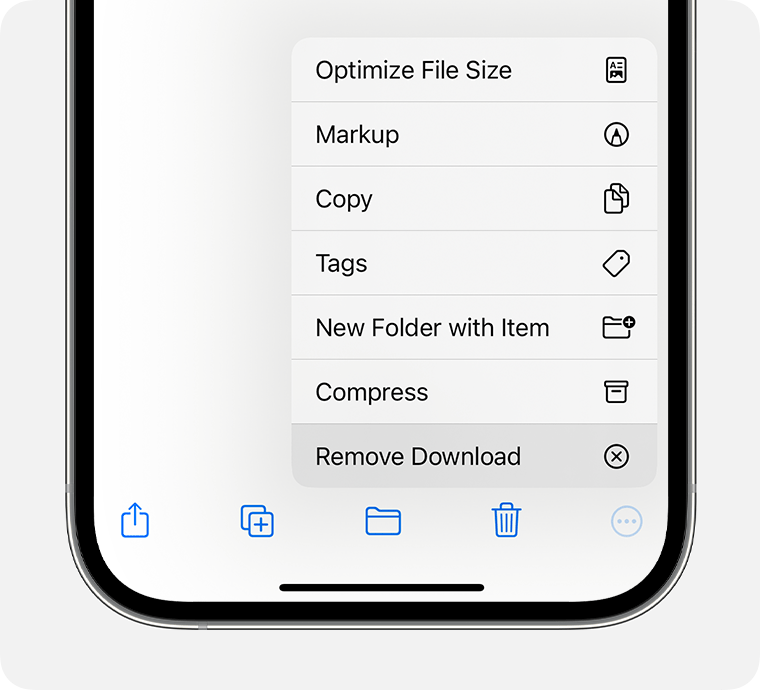
Jos et näe Poista lataus -vaihtoehtoa, tiedostoa ei ole ladattu laitteeseen.
